Поверхнева мережа схожа на відкриту книгу, де ви можете відвідати будь-який веб-сайт у будь-який час і з будь-якого місця. Але в натовпі сотень і тисяч веб-сайтів, які можуть полегшити ваше життя, деякіє причиною відволікання, і навіть після кількох спроб ми не можемо подолати залежність від таких сайтів. Список веб-сайтів, які викликають звикання, може відрізнятися від людини до людини, але суть полягає в тому, що ви повинні знайти спосіб позбутися залежності від таких веб-сайтів.Що робити, якщо ви взагалі не можете відкрити веб-сайти?
Відсутність доступу до веб-сайтів, що викликають залежність, може стати першим і найважливішим кроком до позбавлення від залежності від конкретних веб-сайтів. Безсумнівно, Google Chrome є веб-переглядачем, який вибирають більшість користувачів, і є чудовий спосіб це зробитизапобігти відкриваннювеб-сайти, що викликають залежність у Chrome. У Веб-магазині Chrome можна знайти кілька додатків для блокування веб-сайтів, але я розповім про той, який найкраще підходить для вас. Незважаючи на те, що це доповнення можна встановити в Chrome для ПК, як і більшість інших доповнень, воно все одно може бути корисним як найефективніший спосіб позбутися вашої залежності від веб-сайтів, які викликають залежність.
Тож, не зволікаючи, давайте почнемо з пояснення того, як блокувати веб-сайти в Google Chrome для ПК за допомогою захисту паролем, щоб ви або ваші діти випадково не натрапили на веб-сайти для дорослих або шкідливі веб-сайти.
- Клацніть на наступне посилання, щоб завантажити та встановити "Заблокувати сайтРозширення «Блокувальник веб-сайтів для Chrome» у вашому Google Chrome.
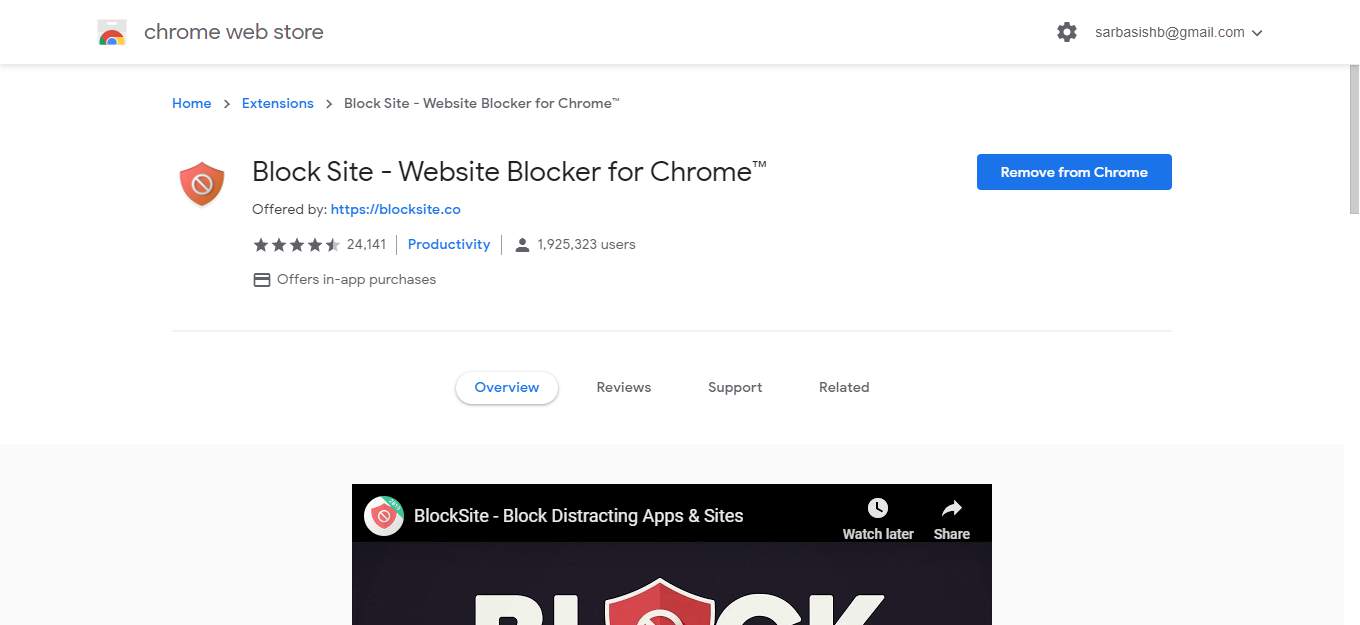
- Після встановлення вам потрібно буде дозволити Block Site доступ до сторінок, які ви відвідуєте. Просто натисніть"Згоден"щоб продовжити.
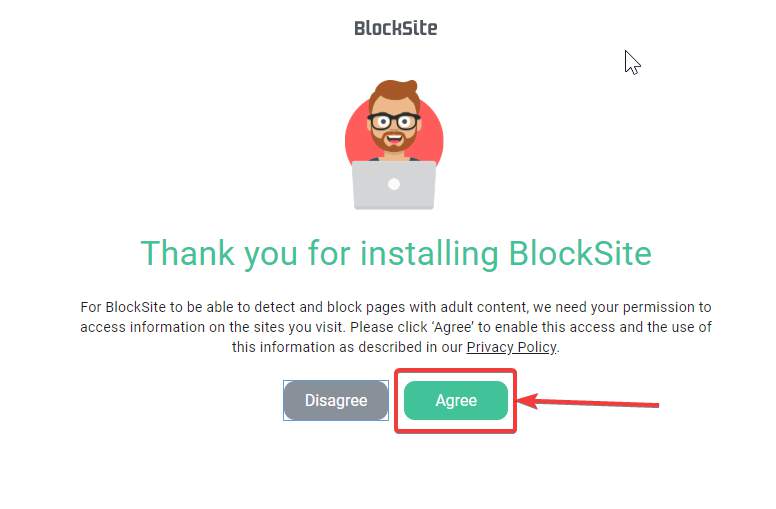
- Тепер додайте відволікаючий веб-сайт, який ви хочете заблокувати, і натисніть «+'.
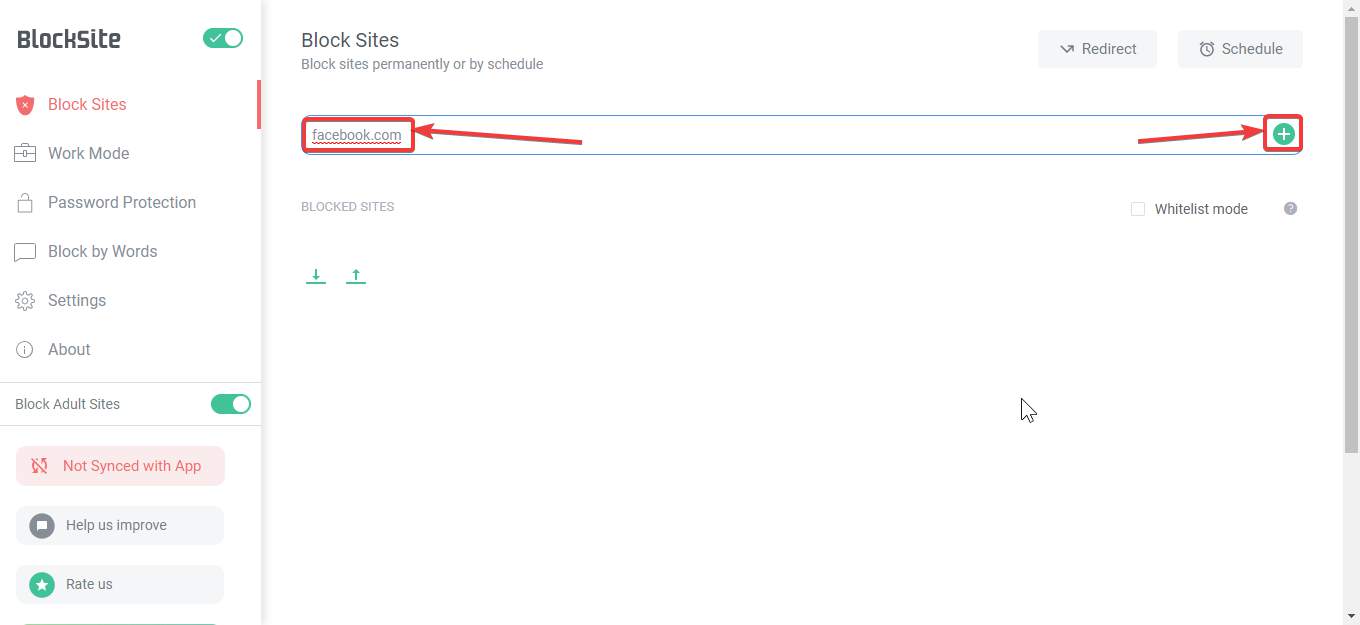
- Після додавання веб-сайту до списку блокування ви більше не зможете отримати до нього доступ. На випадок, якщо ви помилково зайшли на веб-сайт абозробіть це від хвилювання, ви знайдете щось таке саркастичне.
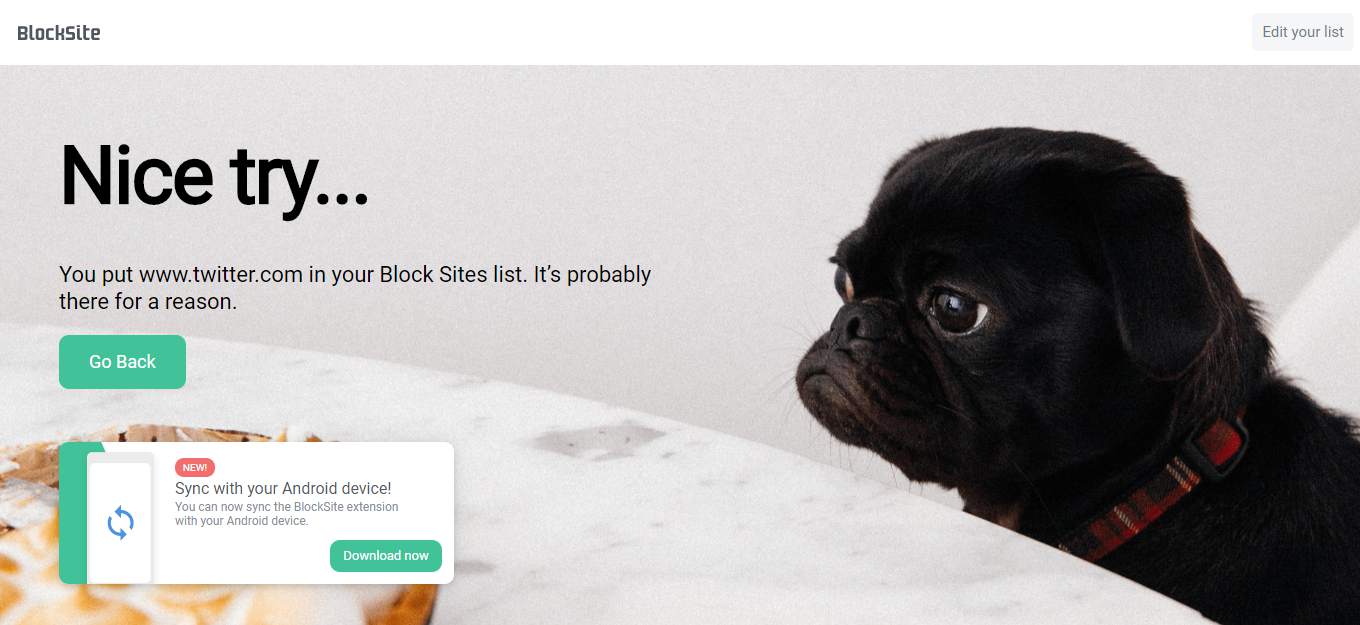
- Робочий режим можна використовувати, щоб допомогти вам додати веб-сайти, до яких ви не хочете відкривати під час роботи. Просто додайте веб-сайти до списку точно так само. Після ввімкнення робочого режиму ви не зможете отримати доступ до перелічених веб-сайтів протягом наступних 25 хвилин, а також можна скинути таймер, якщо ви хочете ввімкнути робочий режим більше ніж на 25 хвилин.
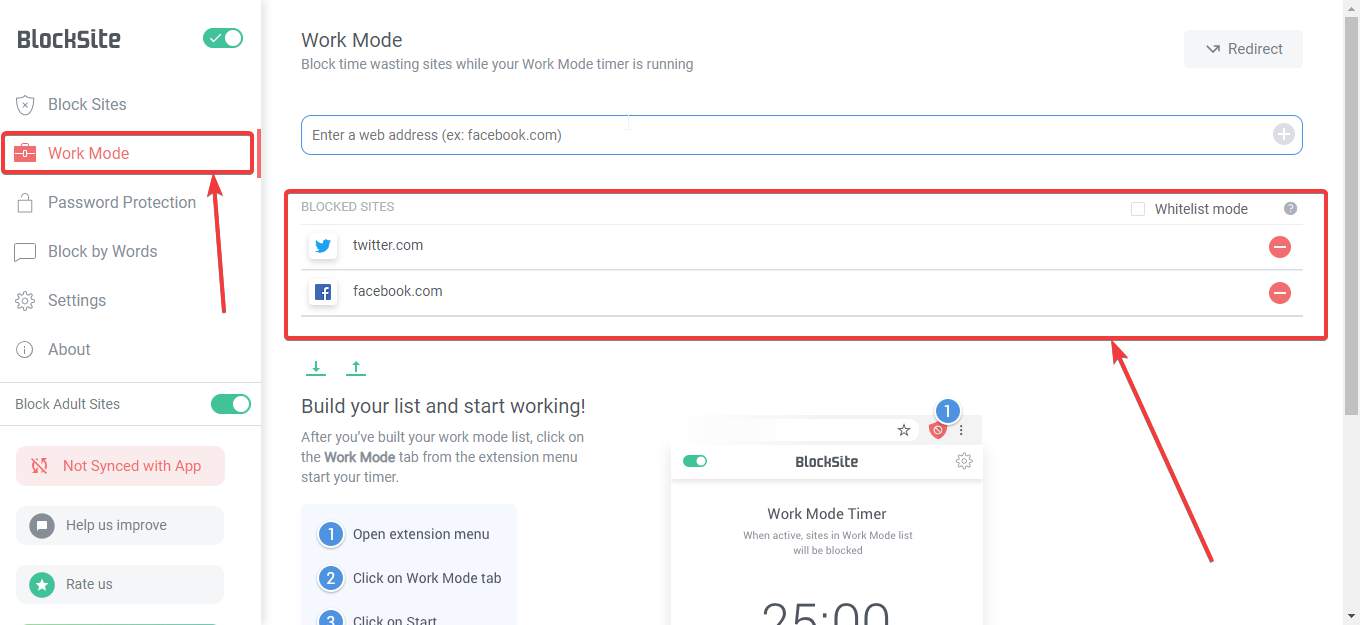
- Ви можете будь-коли ввімкнути режим роботи на сайті Block Siteклацаннямзначок розширення «Заблокувати сайт» і значок«Почати»кнопка в межах "Режим роботивкладка.
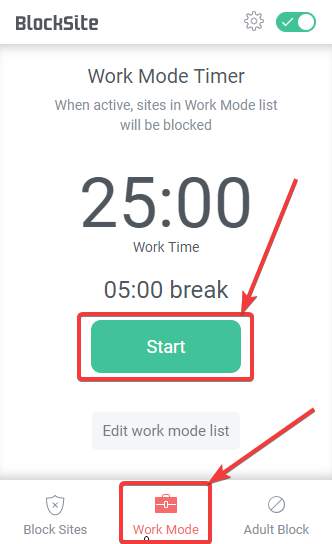
- Block Site також маєбагато додаткових параметрів, які допоможуть вам захистити надбудову паролем, що може бути дуже корисним для батьківського контролю. Якщо ваші діти теж користуються вашим комп’ютером, ви можете встановити пароль, щоб ваші діти ніколи не мали доступу до веб-сайтів із чорного списку, а ви чи будь-хто інший могли отримати доступ до них лише за допомогою пароля. Пароль також можна використовувати, щоб заборонити неавторизованим особам або вашим дітям змінювати будь-які налаштування в межах Блокування сайту та запобігтиїх від обходу обмежень.
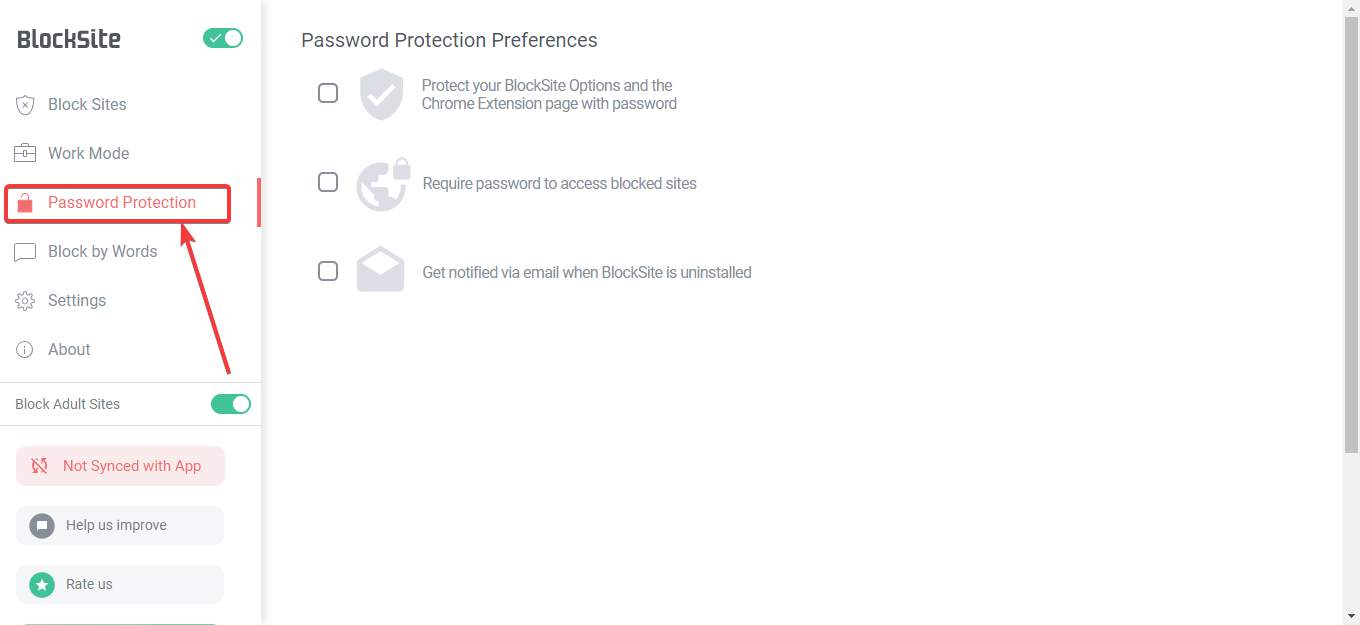
- Ви навіть можете налаштувати Block Site, щоб перенаправляти вас на ваш робочий веб-сайт або показувати текст, що може змусити вас почуватися трохи винуватим, якщо ви спробуєте отримати доступ до певних веб-сайтів, до яких ви не повинні заходити в робочий час або взагалі.
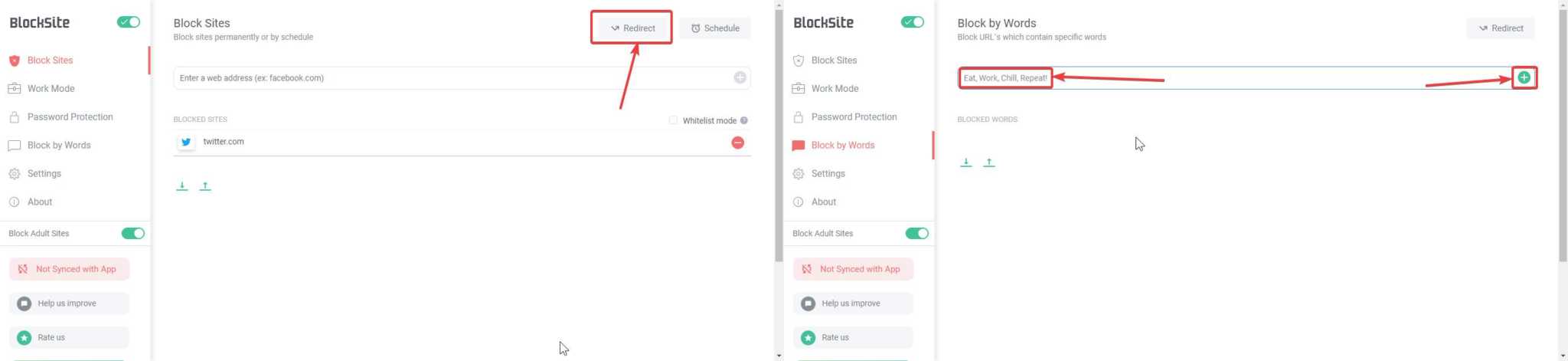
- Режим «Білий список» дозволяє вам отримувати доступ лише до веб-сайтів у списку, що може бути корисним, якщо ви просто хочете отримати доступ до певних веб-сайтів і запобігти випадковому доступу до інших з вашого боку чи інших.
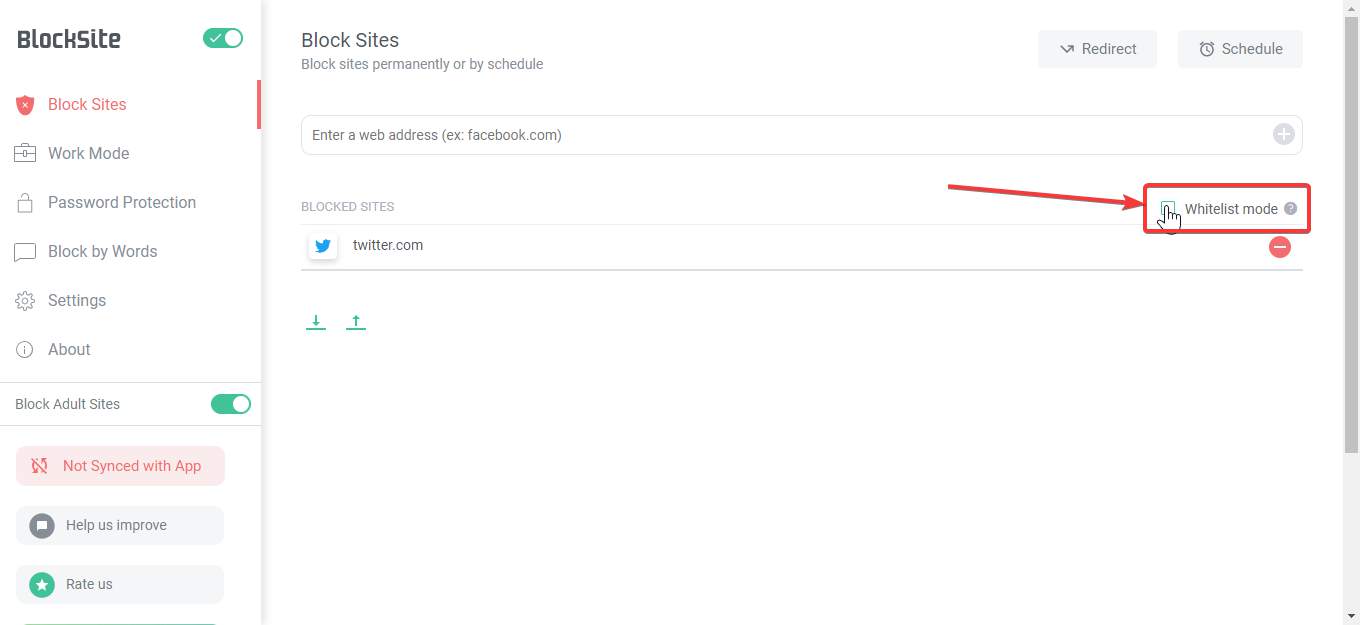
Ви можете легко знайти безліч зручних варіантів блокування небажаних або відволікаючих веб-сайтів саме так, як вам потрібно. Block Site — остання додаткова програма для блокування веб-сайтів, яка вам знадобиться на вашому комп’ютері, якщо вашим браузером є Google Chrome.
Так, ви можете заблокувати 'Заблокувати сайт' будь-коли та будьте доступні до Інтернету без обмежень, скільки можете, але почуття провини переслідуватиме вас протягом усіх годин.Вам навряд чи знадобиться щось інше, щоб заблокувати небажані та відволікаючі веб-сайти.
див–для Google Chrome, щоб припинити залежний доступ до веб-сайту.
Ось і все про блокування веб-сайтів у Google Chrome. Маєте питання? Не соромтеся залишати коментарі нижче.


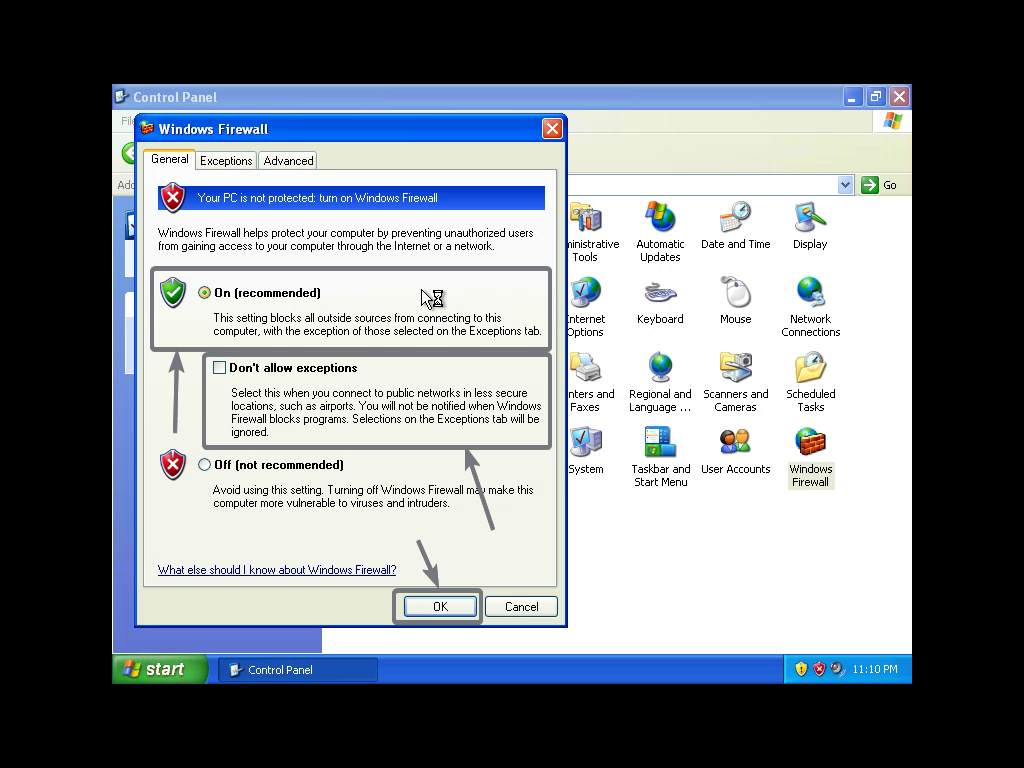
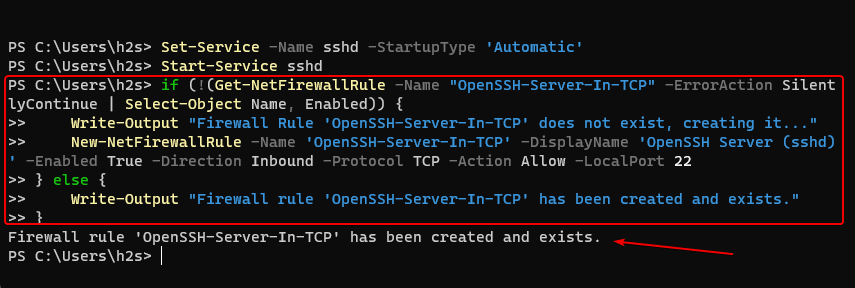





![[Виправлено] iPhone 15/15 Pro (Max) застряг на підготовці до передачі](https://elsefix.com/tech/afton/wp-content/uploads/cache/2025/04/iphone-15-stuck-on-preparing-to-transfer.webp.webp.webp)





